[Решено] Как вернуть старые фотографии
Наверняка в вашей жизни случались ситуации, когда вы теряли что-то ценное. Не правда ли, это очень неприятно, ведь вернуть это очень сложно? А как быть в ситуации, когда вы потеряли памятные фотографии? Здесь сценарий совершенно иной. Мы поможем вам разобраться с тем, как вернуть старые удаленные фотографии.
Часть 1. Различные случаи, связанные со старыми фотографиями
Существует несколько случаев, когда старые фотографии удаляются или повреждаются. Это может быть жесткий диск, карта памяти SD или другое цифровое устройство хранения. Как вернуть старые фотографии, необходимо узнать у специалиста. Давайте разберемся в этом на примере различных проблем.
Случай 1. Удаленные старые фотографии
Что приводит к удалению старых фотографий?
Это происходит по нескольким причинам, например
- Случайное форматирование устройства хранения данных
- Вирусы или вредоносное ПО
- Перегрев или попадание влаги на устройство хранения и т.д.
Можно ли восстановить удаленные старые фотографии?
Конечно, можно. Мы готовы помочь вам в восстановлении старых удаленных фотографий.
Случай 2. Поврежденные старые фотографии
Что приводит к повреждению старых фотографий?
В основном это происходит по двум причинам:
Шаг 1. Деградация данных: Данные, хранящиеся на магнитных носителях, со временем теряют магнитную ориентацию.
Шаг 2. Бесшумное повреждение данных: Возникновение ошибки при чтении или записи данных приводит к повреждению фотографий.
Можно ли восстановить поврежденные фотографии?
Да, восстановить поврежденные фотографии очень просто, если следовать соответствующим инструкциям. Мы готовы подсказать вам, как вернуть старые фотографии.
Часть 2. Как вернуть удаленные старые фотографии?
Существует множество возможных решений для возвращения удаленных файлов. Одним из лучших и простых решений является создание резервной копии. Если вы не создали резервную копию, не беспокойтесь, существует множество других вариантов: программное обеспечение, корзина, командная строка, облачное хранилище, если была включена регулярная синхронизация, и т.д.
Давайте рассмотрим этот вопрос подробнее, используя четыре эффективных метода восстановления старых удаленных фотографий.
Метод 1. Восстановление старых фотографий с помощью Recoverit
На рынке представлено множество приложений для восстановления старых фотографий. Recoverit - одно из самых быстрых среди них. Это одна из лучших программ для восстановления данных, которая поможет вам восстановить старые фотографии. Это также одна из самых надежных и безопасных программ для восстановления данных. С ее помощью можно бесплатно получить доступ к удаленным фотографиям.
Для этого необходимо установить программу восстановления данных Recoverit. Она доступна как для Windows, так и для Mac.
Прежде всего, запустите Recoverit Data Recovery, чтобы начать процесс восстановления старых фотографий.
Шаг 1: Выберите местоположение
- Выберите место, где вы потеряли фотографии или откуда вы хотите восстановить удаленные фотографии.
- После этого нажмите на кнопку "Старт", чтобы начать процесс.

Шаг 2: Сканирование местоположения
- Программа Recoverit начнет сканирование выбранного места. Этот процесс займет несколько минут, поскольку это всестороннее сканирование, а в некоторых случаях может занять и несколько часов. Время сканирования зависит от размера файлов.
- Всестороннее сканирование предназначено для глубокого сканирования и поиска большего количества файлов на цифровом накопителе. Хотя по сравнению с обычным сканированием оно занимает больше времени. Однако оно является эффективным.
- В процессе сканирования можно переключать режимы. Это поможет точно определить файлы, которые необходимо восстановить. Можно также выбрать конкретные типы файлов, например фотографии, видео и т.д. Кроме того, можно выбрать такие форматы файлов, как JPG, PNG и т.д., чтобы выполнить конкретное сканирование.

Шаг 3: Предварительный просмотр и восстановление
- Наконец, вы можете просмотреть все восстановленные старые фотографии, как показано на рисунке.

- По окончании просмотра нажмите кнопку "Восстановить", чтобы восстановить и сохранить старые фотографии.
Примечание: Не сохраняйте фотографии с того места, откуда они были удалены, потеряны или повреждены.
Метод 2: Восстановление старых фотографий с помощью резервной копии
Это один из лучших и самых простых методов восстановления старых удаленных фотографий. Для этого,
Шаг 1: Перейдите в "Панель управления"
Шаг 2: Выберите пункт "Система и безопасность" > "Резервное копирование и восстановление"
Шаг 3: Нажмите кнопку "Восстановить" мои файлы, как показано на рисунке, и все готово.
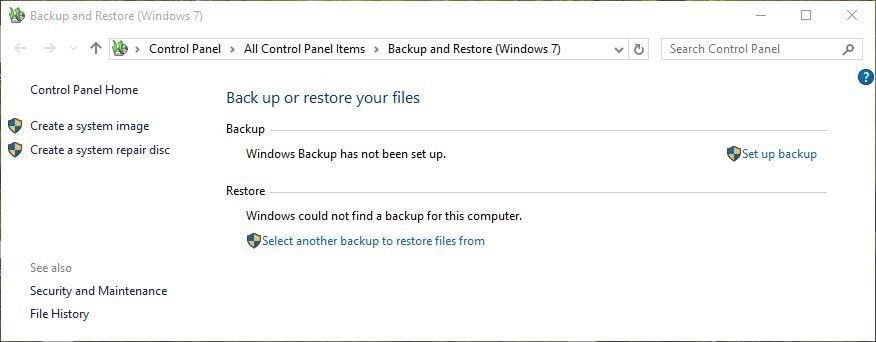
Метод 3: Восстановление старых фотографий с помощью предыдущей версии
Предыдущие версии или теневые файлы сохраняются как в виде резервных копий, так и в виде точек восстановления. Для этого необходимо регулярно создавать резервные копии windows. Для восстановления старых фотографий.
Шаг 1: Щелкните правой кнопкой мыши на папке, из которой удалены старые фотографии.
Шаг 2: Выберите опцию "Восстановить предыдущие версии", как показано на рисунке

Шаг 3: В диалоговом окне выберите дату, когда старые удаленные фотографии находились в папке, как показано на рисунке.

Шаг 4: Выберите выбранную предыдущую версию и нажмите кнопку "Открыть", чтобы просмотреть ее.
Шаг 5: Убедитесь, что это именно та версия, которая содержит старые удаленные фотографии.
Шаг 6: Убедившись в этом, нажмите кнопку "Восстановить", и все будет готово.
Метод 4: Восстановление удаленных старых фотографий из Google Фото
Это также один из простых методов восстановления старых удаленных фотографий. Единственное, для восстановления старых удаленных фотографий необходимо подключение к Интернету. Для этого
Шаг 1: Просто перейдите на сайт photos.google.com из поисковой системы
Шаг 2: Выберите старые удаленные фотографии, которые вы хотите восстановить.
Шаг 3: Выберите опцию "Сохранить на устройстве".
Шаг 4: Выбранные старые фотографии будут сохранены на устройстве.
Примечание: Восстановить можно только те старые фотографии, которые были ранее синхронизированы.
Часть 3. Как восстановить поврежденные старые фотографии
При попытке открыть поврежденную старую фотографию в большинстве случаев выдается ошибка о том, что файл не может быть открыт. В других случаях часть изображения отображается как пустая. В некоторых случаях на картинке появляются случайные разноцветные линии и битые пиксели. Для восстановления старого изображения существует множество способов. Это резервное копирование, командная строка, изменение формата, программное обеспечение и т.д.
Рассмотрим подробнее, как восстановить старые фотографии.
Метод 1. Восстановление поврежденных старых фотографий с помощью Repairit
Программа Repairit для восстановления фотографий позволяет восстановить поврежденные фотографии с любого цифрового носителя, даже если он сильно поврежден. Программа может использоваться для восстановления поврежденных фотографий как на Windows, так и на Mac. Независимо от того, в каком формате находятся фотографии - JPEG или любом другом. Программа может одновременно восстанавливать несколько JPEG и других форматов.
Начнем процесс восстановления старых фотографий.
Шаг 1: Подключите устройство хранения данных к компьютеру
Шаг 2: Запустите программу восстановления данных Repairit
Шаг 3: Перейдите к пункту "Дополнительные инструменты" и щелкните на "Восстановить фото".
Шаг 4: Нажмите кнопку "Добавить файл" и найдите местоположение для выбора старых поврежденных фотографий, как показано на рисунке

Шаг 5: После добавления нужных поврежденных фотографий нажмите кнопку "Восстановить". Начнется процесс восстановления, как показано на рисунке.

Шаг 6: После завершения процесса восстановления нажмите кнопку "Просмотр", а затем "Сохранить восстановленные файлы", как показано на рисунке. Появится диалоговое окно. В нем необходимо выбрать папку назначения. После выбора папки нажмите кнопку "Сохранить". Все восстановленные фотографии будут сохранены в этом месте.
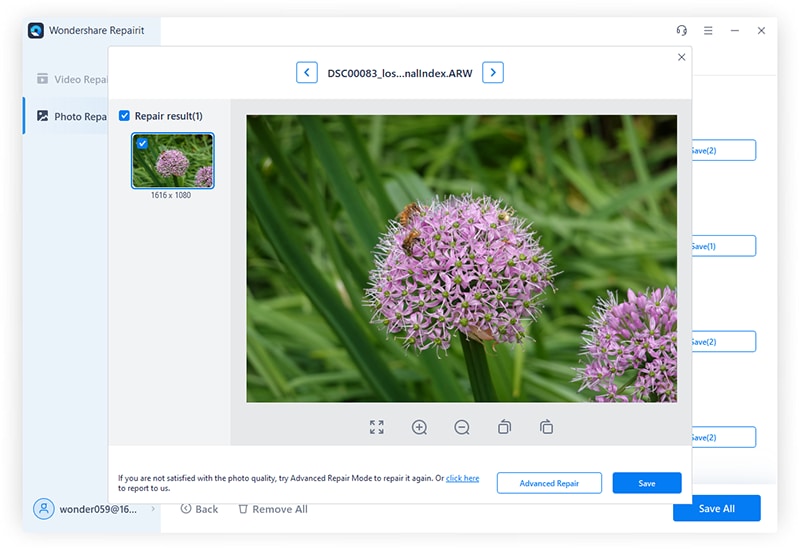
Способ 2. Использование командной строки
Проверка CHKDSK является одним из основных решений для исправления ошибок файловой системы. Она помогает извлечь восстанавливаемую информацию из поврежденных секторов. Чтобы воспользоваться этим методом, выполните следующие действия,
Шаг 1: Подключите цифровой носитель к компьютеру.
Шаг 2: Нажмите клавиши Windows + S и введите "cmd".
Шаг 3: Выберите пункт Командная строка > Запуск от имени администратора, как показано на рисунке.

Шаг 4: Введите chkdsk /r /f X:, где X - поврежденный диск, как показано на рисунке.

Шаг 5: Нажмите клавишу Enter и дождитесь завершения процесса. Все готово.
Метод 3: Инструмент проверки ошибок
Инструмент проверки ошибок - один из самых простых методов восстановления старых фотографий. Для восстановления старых поврежденных фотографий выполните несколько простых шагов.
Шаг 1: Откройте File Explorer и щелкните на подключенном устройстве хранения данных, содержащем поврежденные фотографии.
Шаг 2: Щелкните на свойствах, чтобы перейти на вкладку Инструменты, а затем щелкните на опции ''Проверить'', как показано на рисунке.

Шаг 3: Нажмите кнопку "Сканировать сейчас" и дождитесь завершения процесса сканирования.
По завершении этого процесса вы получите восстановленные старые фотографии.
Метод 4: Переименовать файл или конвертировать его в другой формат:
Одним из самых простых способов восстановления поврежденных старых фотографий является преобразование формата JPG в другой формат. Для достижения лучшего результата можно попробовать формат PSD. В большинстве случаев это позволяет устранить ошибку.
Для устранения ошибки можно также переименовать файл, сохранив то же расширение (.jpg).
Часть 4. Советы по защите старых фотографий
Цифровые изображения относятся к тем, которые могут исчезнуть в считанные секунды. Многие люди теряют свои цифровые фотографии в результате атак вирусов и вредоносных программ, выхода из строя жестких дисков или других цифровых устройств хранения данных и т.д. Кроме того, большинство цифровых устройств хранения имеют свой срок службы, после которого они начинают выдавать ошибки или повреждаются. Иногда повреждение устройства хранения данных происходит по вине человека. В некоторых случаях может произойти случайное удаление.
Чтобы помочь вам, приведем несколько советов по защите старых фотографий.
- Используйте качественное устройство хранения данных, чтобы сохранить фотографии надолго
- Всегда сохраняйте резервные копии фотографий
- Используйте облачные хранилища для доступа к старым фотографиям в любое время
- Используйте несколько SD-карт для хранения фотографий
- Бережно обращайтесь с устройством хранения данных
- Не прерывайте нормальную работу устройства во время его использования, например, при передаче или открытии файлов
- Используйте подлинные антивирусы для защиты устройства от вирусов и вредоносных программ
- Используйте подлинные windows, чтобы сохранить фотографии на длительный срок
- Безопасно извлекайте устройство хранения данных
- Не используйте одно и то же устройство хранения данных в разных системах.
Заключительные слова:
Восстановление старых удаленных фотографий - одна из самых сложных задач. В Интернете можно найти множество информации, утверждающей, что она дает 100%-ный результат. Однако на деле все происходит совсем не так, как обещают. Но если вы действительно хотите получить максимально возможный результат, то в этом досье вы найдете необходимую информацию.
Люди также спрашивают
-
1. Почему мои фотографии повреждены?
Причин несколько: плохие сектора на устройстве хранения данных, отсутствие некоторых битов, разбиение на фрагменты и т.д.
-
2. Как восстановить удаленные фотографии?
Можно воспользоваться корзиной, командной строкой, восстановить их из резервной копии или прибегнуть к помощи программ, например Recoverit.
-
3. Как вернуть старые фотографии?
- Проверьте корзину
- Найти резервную копию
- Восстановить предыдущую версию
- Используйте такие программы, как Recoverit и Repairit
- Используйте командную строку.
-
4. Может ли Recoverit восстановить удаленные фотографии многолетней давности?
Программа Recoverit специально разработана только для этой цели. Годы не имеют значения, пока нет физических повреждений устройства хранения.
Восстановление фотографий/видео/аудио
- Восстановить фотографии
- Восстановить видео
- Восстановить камеры
- Восстановление аудио
 Wondershare
Wondershare
Recoverit
Восстановление потерянных или удаленных видео, фотографий, файлов, аудио, электронных писем.
Скачать Бесплатно  Скачать Бесплатно
Скачать Бесплатно 





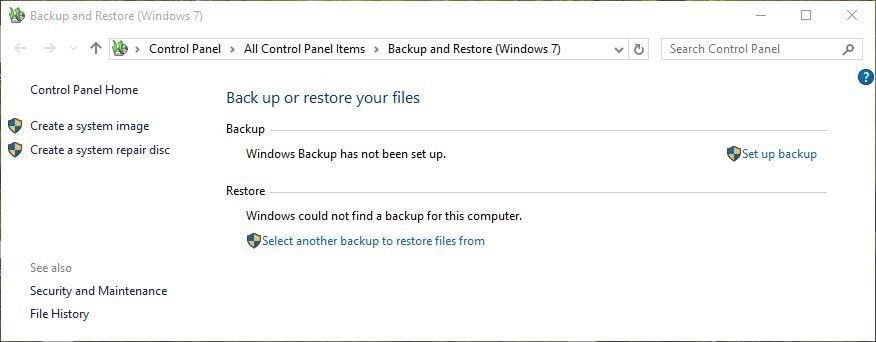




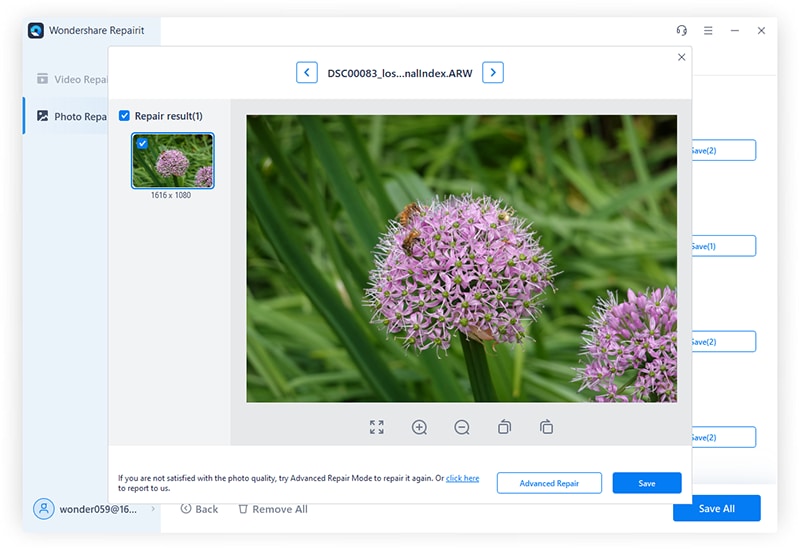









Дмитрий Соловьев
Главный редактор